鸿蒙系统桌面布局锁定怎么关?本章内容给大家谈谈电子数码产品中关于遇上华为桌面布局怎么解锁等问题,我们该怎么处理呢。现在让我们一起往下看吧,希望能帮你解决到相关问题。
鸿蒙系统桌面布局锁定怎么关
方法一、打开手机点击进入设置,点击进入桌面和壁纸
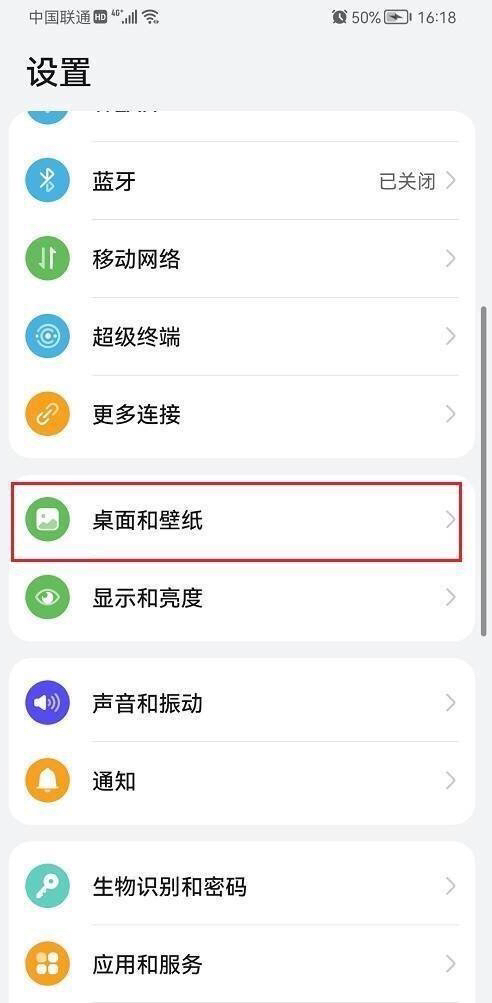
方法二、进去之后,然后点击桌面设置
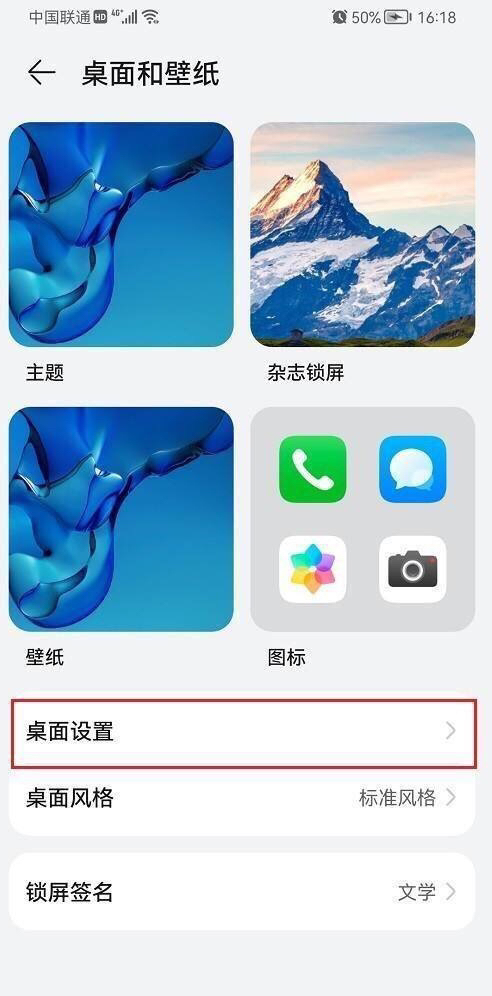
方法三、进去之后,点击关闭锁定布局开关
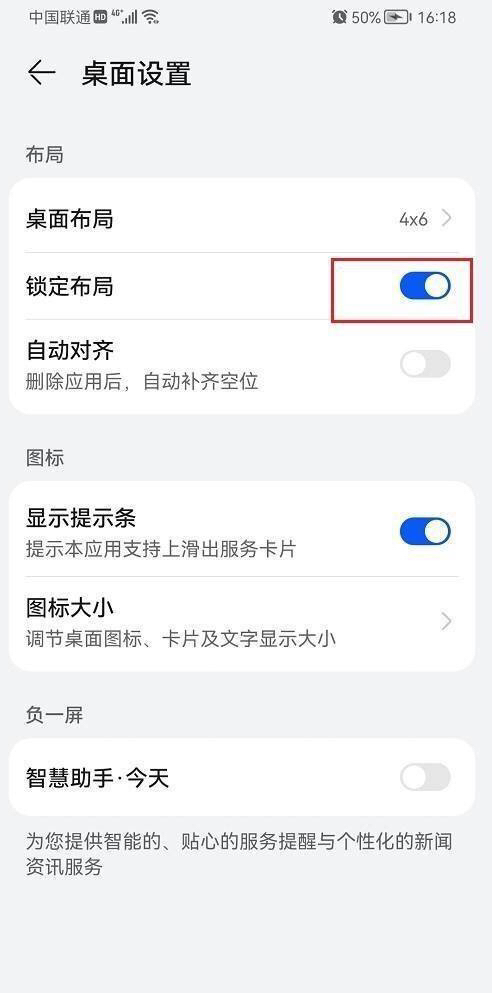
方法四、就成功关闭鸿蒙系统桌面布局锁定了
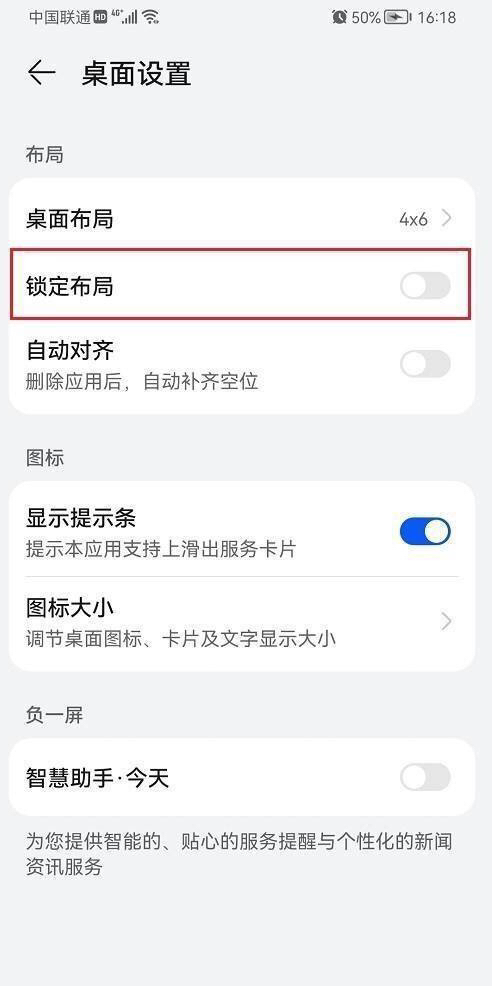
华为桌面布局怎么解锁
步骤一:有的时候会因为不小心把桌面上的图标,移动到其他位置,后面想使用app的时候又花费时间去找,为了防止这种情况发生,很多人会把桌面布局锁定,那想解除锁定该怎么办呢?
步骤二:首先找到桌面上的【设置】,我们会看到很多功能选项供我们选择,找到【桌面和壁纸】,点击【桌面设置】;

步骤三:我们会看到五个功能,其中的【锁定布局】能看见是开启状态;
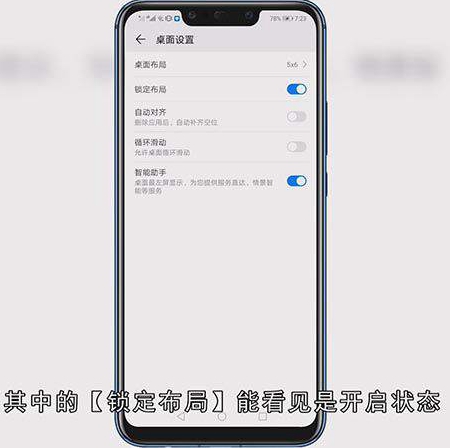
步骤四:选择旁边的按钮,当按钮颜色从蓝色变为灰色,即代表成功解除桌面布局;
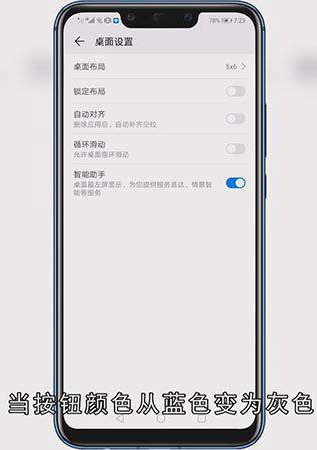
步骤五:如果你还想更改你的桌面布局,可以选择上方的【桌面布局】,有三个选项供你选择;
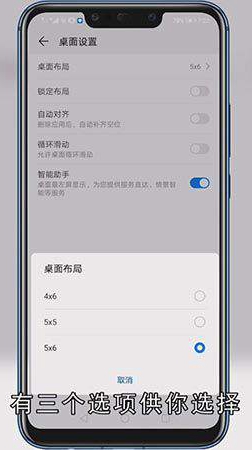
步骤六:华为手机解除桌面布局锁定你学会了吗?
总结
本图文教程演示机型:华为P40 pro,适用系统:EMUI 11;以上就是关于华为桌面布局怎么解锁的全部内容,希望本文的介绍能帮你解决到相关问题,如还需了解其他信息,请关注本站其他相关信息。
